excel拖动排列步骤如下:1.我在EXCEL中输入以下数字,如图:2.现在我要想复制“1”,则拖动单元格A1,但此该你会发现,在下拖动下方有个方框,如图:3.上步出现的情况便是以顺序的方式出现,但你只需要点动那个右下方的方框,选择“复制单元格”即可......
如何根据excel单元格颜色或字体颜色排序
Excel教程
2021-10-04 08:47:17
excel的默认设置情况下,对数据排序的依据为 “数值”,如果不能够满足用户需要,还可以更改排序依据,根据excel单元格颜色或字体颜色排序,其具体操作方法如下:
1、打开一个excel表格示例表,选择需要排序的列,单击“字体颜色”按钮右侧的下拉按钮,在弹出的调色板中选择“深蓝 文字2”选项,设置字体的颜色,如图1所示。

图1
2、单击“数据”选项卡“排序和筛选”组中的“排序”按钮,在弹出的“排序”对话框中设置“主关键字”为“姓名”,“排序依据”为“字体颜色”,“次序”为深蓝色在顶端,如图2所示。
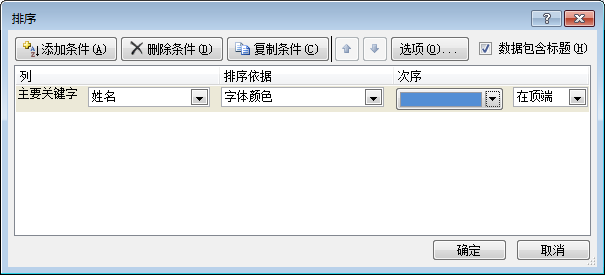
图2
3、单击“添加条件”按钮,添加次要关键字,并设置“次要关键字”为“分数”、“排序依据”为“数值”、“次序”为“降序”,如图3所示。
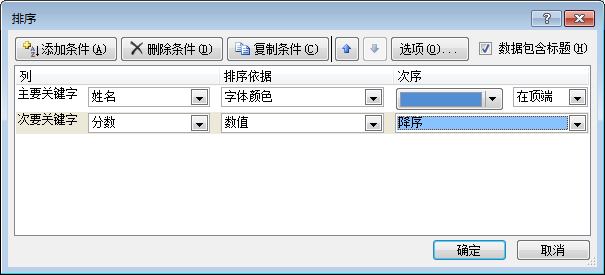
图3
4、最后单击“确定”按钮,excel表格将按照刚才我们所设置的排序关键字进行排序,效果如图4所示。
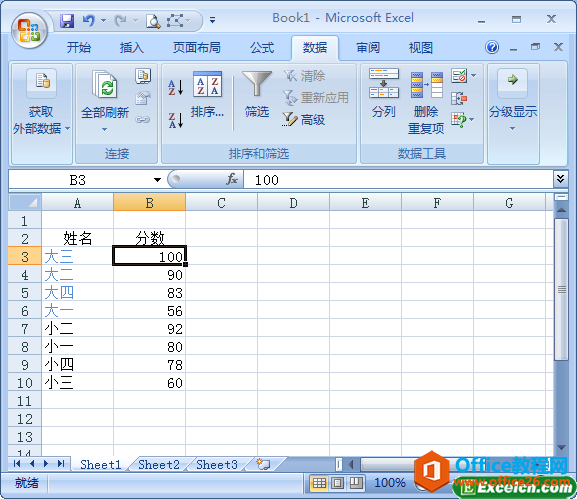
图4
经过上面简单的4步,我们可以看出根据excel单元格颜色或字体颜色进行排序以后,可以看到表格中的数据更加清洗了,层次也更加明确了。
上一篇:excel 定位工作表中内容差异单元格 下一篇:excel 两种快速填充方法
相关文章
